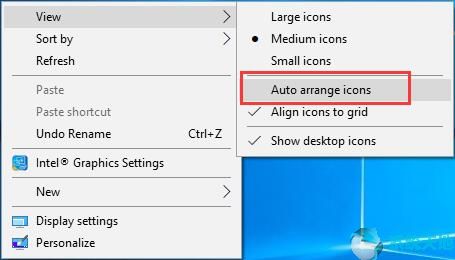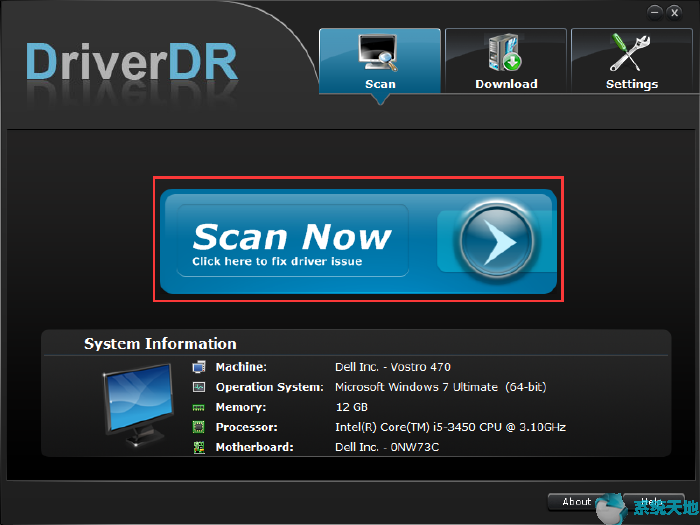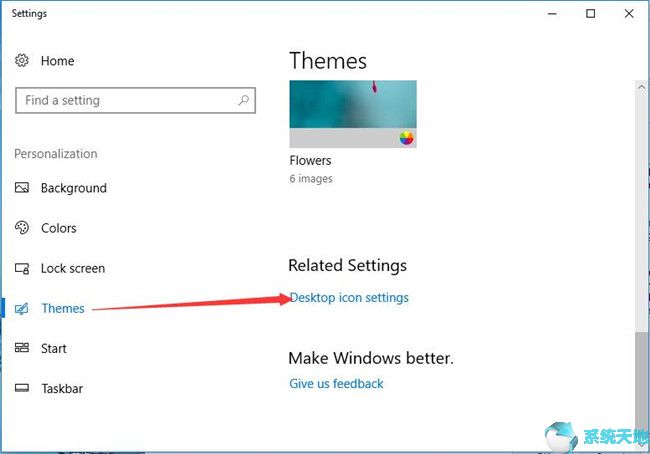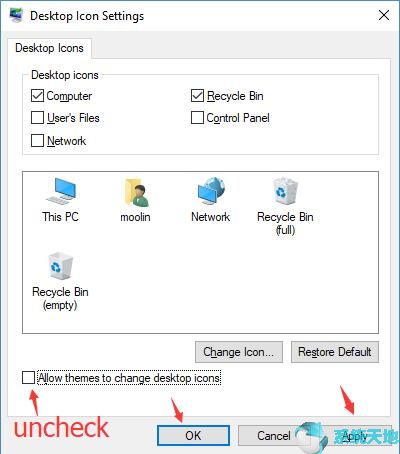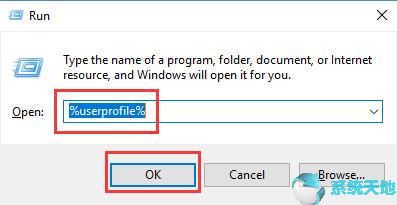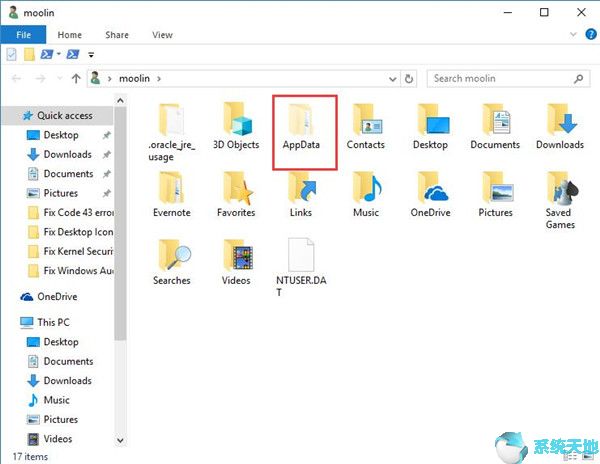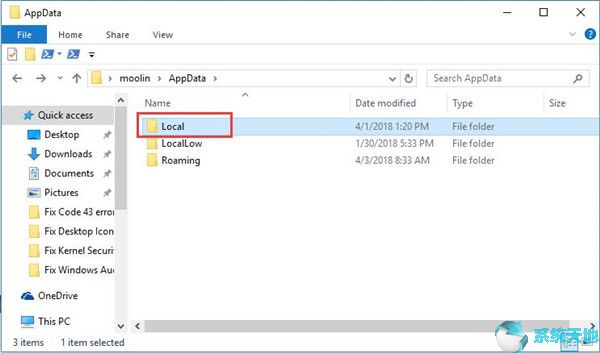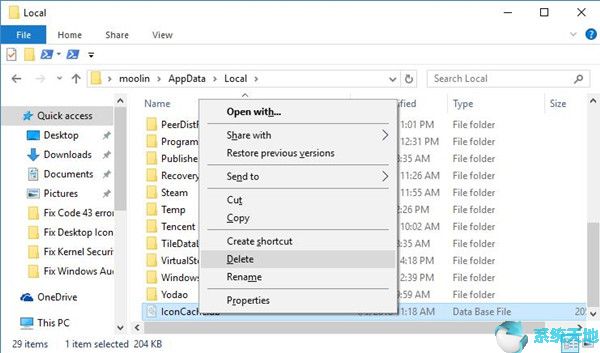| Win10系统阻止桌面图标重新排列的技巧 | 您所在的位置:网站首页 › 桌面图标取消自动排列后还是不能拖动 › Win10系统阻止桌面图标重新排列的技巧 |
Win10系统阻止桌面图标重新排列的技巧
|
有时,桌面图标会在Win10系统重新启动后更改位置。你们中的许多人都想知道如何防止桌面图标重新排列。要锁定桌面Win10系统上的图标,您可以调整图标设置或更新显示适配器。无论您发现睡眠后重新安排桌面图标还是重新启动Win10系统,请继续修复Win10系统 Creators Update上的桌面图标自动排列问题。
为什么我的桌面图标会重新排列Win10系统? 重启后桌面图标移动的原因相当简单,包括两部分。一个是有问题的自动重新排列图标设置。另一个是显示驱动程序损坏或损坏。
如何阻止Win10系统重新排列我的桌面图标? 在此基础上,您已经掌握了重启后重新排列Win10系统桌面图标的原因,现在准备好修复Desktop中的图标,保持自行重新排列。
解决方案1:关闭自动排列 您可能无意中启用了“自动排列图标”选项,这样导致图标在刷新后不断重新排列Win10系统。为什么不禁用自动排列图标选项以阻止Win10系统桌面图标更改。右键单击桌面并选择“ 查看”,然后取消选中“ 自动排列图标”。
在这里,您还可以决定取消选中“ 将图标对齐网格”以解决Win10系统桌面图标不断移动错误。这次,桌面图标不会在Win10系统上自动移动,您可以锁定桌面图标Windows 7。
解决方案2:更新显示驱动程序 无论您在Win10系统,AMD还是NVIDIA上使用什么显卡,桌面图标都会在Win10系统更新后重新排列,显示驱动程序必须与您的系统兼容。这意味着如果您希望修复桌面图标以保持重新排列Win10系统,则需要更新Win10系统的图形驱动程序。Driver Docto r随时可供您下载更新的显示驱动程序。 1.安装 在你的电脑上。 2.单击立即扫描,获取驱动程序和全部下载以让Driver Doctor扫描,然后下载损坏或不兼容的驱动程序。
只要您获得正确的显示适配器,Win10系统桌面图标就不会重新排列。刷新后,您可以在桌面上检查这些图标。
解决方案3:禁止主题更改桌面图标 通常,每次更改Win10系统的新主题时,桌面图标也会被更改。因此,如果您希望在Win10系统中重新启动后重新排列桌面图标,则禁用此功能以允许主题更改桌面图标是明智的。 1.右键单击桌面,然后从右键单击菜单中选择“ 个性化 ”。 2.在主题下,向下滚动以查找相关设置,然后单击桌面图标设置。
3.取消选中允许主题更改桌面图标的框,然后单击应用并单击确定。
在这种情况下,Windows继续移动桌面图标不会在您下次更改Windows主题时出现。
解决方案4:删除IconCache.db 对于某些用户,在刷新Win10系统屏幕或连接到第二台显示器后,桌面图标会继续移动到第二台显示器,或者这些桌面图标不断变化,因此需要从PC中删除IconCache修复桌面图标得到重新安排的Win10系统。 1.按Windows + R以激活“ 运行”框。 2.在框中,键入%userprofile%,然后单击“确定”。
2.精确定位AppData并双击它以打开它。
3.双击“ 本地 文件夹”进入该文件夹。
5.向下滚动Local文件夹的底部,然后右键单击IconCache.db以删除它。
如果您无法找到IconCache.db,请单击顶部的View,然后选中隐藏项目框。
关闭此窗口并尝试刷新桌面,桌面图标将不会继续在Win10系统上移动。
解决方案5:卸载有问题的程序 某些应用程序,特别是当您偶然发现桌面图标时,在玩游戏时会重新排列,会根据分辨率的需要自动进行。因此,桌面Win10系统上的图标会自动移动而无法控制。在这种情况下,您可以在一开始就从PC中删除程序。 在您知道哪个软件导致Win10系统桌面图标自动重新排列后,请在“控制面板”中将其卸载。 转到“ 控制面板” >“ 程序” >“ 卸载程序” >“ 程序和功能” >“ 卸载”。 然后重新启动PC,在您再次登录时,观察Win10系统桌面上的图标是否已重新排列。简而言之,这些是您了解如何在Win10系统中重新启动后重新排列桌面图标的最有效和最可行的方法。 但是,如果你没有成功解决它也很常见,如果是这种情况,尝试或者桌面图标保持重新排列错误消失的点。 |
【本文地址】